wps在线表格怎么设置编辑特定区域(WPS表格系列课程之)
大家好,我是一空,今天和大家分享允许编辑区域和保护工作表,
1、允许编辑区域:在单元格锁定的状态下,可以对部分单元格区域设置解锁密码,凭密码解锁后允许编辑。可以对多个区域设置不同的密码,以便授权给不同的人操作。
接下来我们来看一下,如何将一部分区域授权给不同的人操作的。
点击审阅——点击允许用户编辑区域——新建

标题可以更改的,引用单元格一定要选择正确,设置好密码(123),就可以点击确定了,还要最后确认一下密码哦。
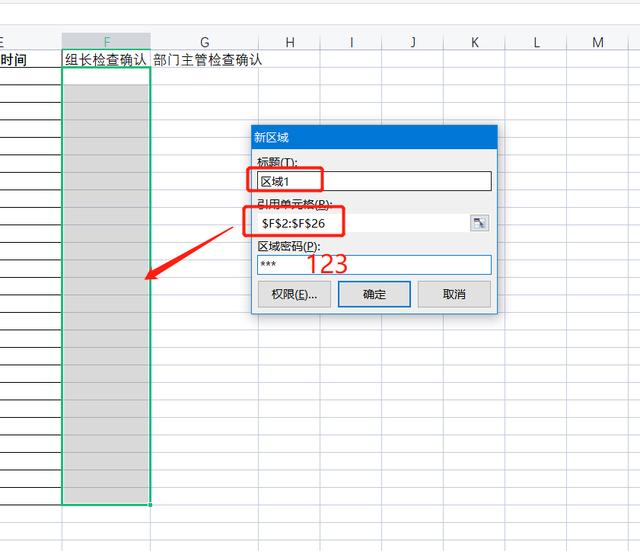
部门主管检查也同样设置一下哦。我们在点击审阅——保护工作表——确定(这里边不需要设置密码)
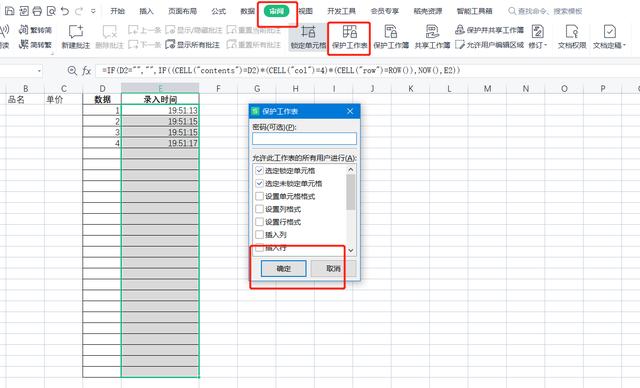
我们在F2到F26单元格输入内容试试看,根本就没办法输入内容,会有提示密码信息,只有输入正确的密码才能输入内容哦
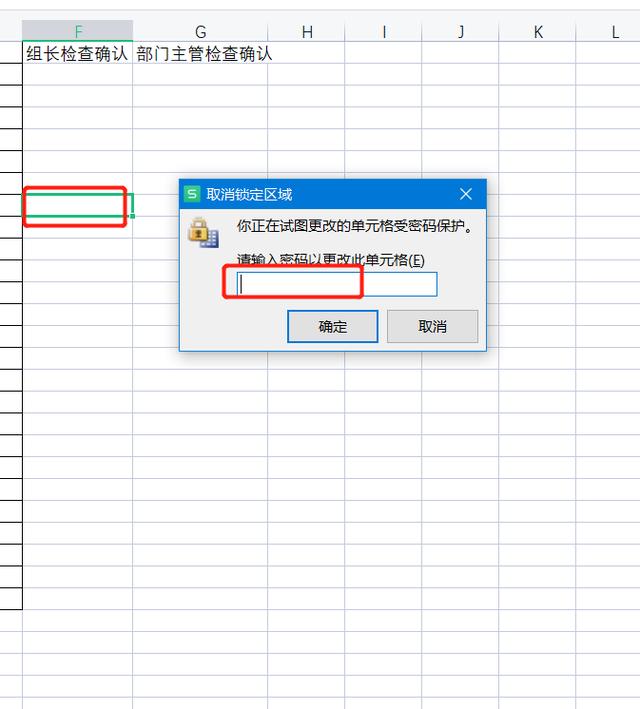
2、保护工作表
隐藏公式、锁定单元格、允许用户编辑区域,需保护工作表才生效。
保护工作表时,设置‘允许操作’的内容项。默认是前两项,如果设置用户允许,就将前面的项勾选上就可以了哦。

我们将插入行勾选一下。我们发现插入列就是灰色的,只有插入行的选项。
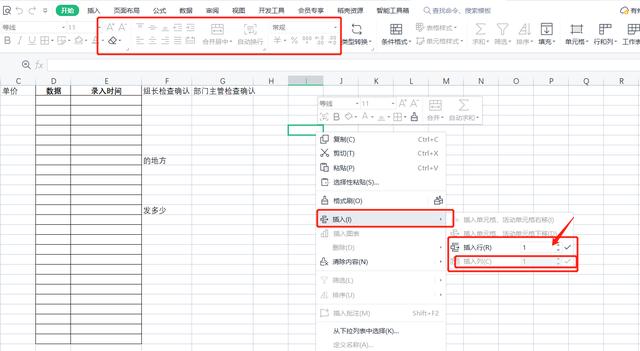
今天的课程就到这里,最后提醒一下,设置保护工作表,密码一定要妥善保管好。
,免责声明:本文仅代表文章作者的个人观点,与本站无关。其原创性、真实性以及文中陈述文字和内容未经本站证实,对本文以及其中全部或者部分内容文字的真实性、完整性和原创性本站不作任何保证或承诺,请读者仅作参考,并自行核实相关内容。文章投诉邮箱:anhduc.ph@yahoo.com






